如今重装系统的方法有很多,比如一键重装系统,U盘重装系统,光盘重装系统,本地硬盘重装系统等等方法,那么什么情况下会选择U盘重装系统呢?一般在电脑死机,蓝屏,黑屏的时候选择u盘重装系统是比较明智的选择,那么u盘怎么装系统?很多朋友表示并不了解u盘装系统步骤是什么。所以今天就给大家带了最详细的笔记本电脑u盘装系统步骤。
简单详细的笔记本电脑u盘装系统步骤如下:
1、准备一个8g以上的u盘。下载并打开装机吧软件,点击制作系统,选择我们想要的系统开始制作。


2、等待制作完成,查看热键,拔出u盘。


3、把u盘插入我们需要重装系统的电脑,开机不断按热键进入界面选择u盘启动,选择进入pe系统。
联想win10改win7系统时需要注意的事项
新购买的电脑基本上都不支持 Windows 7 系统了,可是仍然有很多用户却还是喜欢安装 Windows 7 系统,今天给大家分享关于联想win10改win7系统时需要注意的事项.

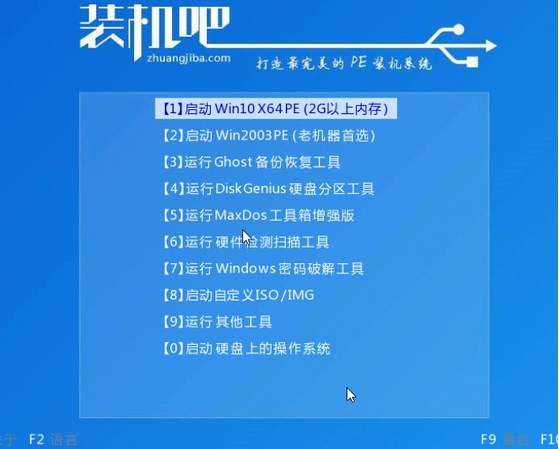
4、在pe系统中选择我们想要安装的系统版本,点击安装即可。

5、等待安装完成点击立即重启!(重启之前请拔出u盘)

6、等待重启后进入系统桌面我们就能正常使用啦!

以上就是小编带来的最详细的笔记本电脑u盘装系统步骤win10的全部内容,希望可以为你提供帮助。
以上就是电脑技术教程《最详细的笔记本电脑u盘装系统步骤win10》的全部内容,由下载火资源网整理发布,关注我们每日分享Win12、win11、win10、win7、Win XP等系统使用技巧!免费win10正版升级教程详解
win10是当下主流的电脑安装系统,win10也在不断地更新升级,不断修复一些漏洞和优化系统,想要获取更好的使用感受,可以给win10系统进行升级,win10正版升级的操作方法,小编这就给大家演示.






